
Зміст
- Зупиніть автоматичне оновлення Windows 10, призупинивши їх
- Переключіться на підключення для вимірювання, щоб зупинити автоматичне оновлення Windows 10. t
- Використовуйте редактор реєстру, щоб зупинити автоматичне оновлення Windows 10. t
- Оновлення до Windows 10 Professional для зупинки автоматичного оновлення Windows 10
Добре, що ви можете зупинити автоматичне оновлення Windows 10. Для деяких людей операційна система може викликати більше розчарування, якщо вони не можуть.
Кожен повинен підтримувати оновлення своїх ПК, але автоматичне оновлення викликає занепокоєння. Завантаження їх може сповільнити підключення комп'ютера до Інтернету, коли потрібно завантажити сайт якомога швидше. Встановлення оновлень також займає багато часу, і ви можете не мати часу, якщо ви назріли на конференц-дзвінок або ваша лекція з коледжу збирається розпочати.
Минулі версії Windows 10 дозволяли вам вручну встановлювати оновлення Windows 10. Тим не менш, Microsoft забрала цю здатність у Windows 10 для більшості користувачів. Windows 10 Home автоматично встановлює всі оновлення. Windows 10 Pro та Windows 10 Enterprise приховують опцію інсталяції оновлень, коли ви готові.

Прочитайте: 10 Проблеми та виправлення для творців Windows 10
Ось кілька способів зупинити автоматичне оновлення Windows 10 у вашій системі.
Зупиніть автоматичне оновлення Windows 10, призупинивши їх
Якщо оновлення для Творців знаходиться на комп'ютері з ОС Windows 10, можна тимчасово припинити автоматичне оновлення Windows 10. t
Відкрийте вікно Налаштування app.

Натисніть на Оновлення та відновлення.
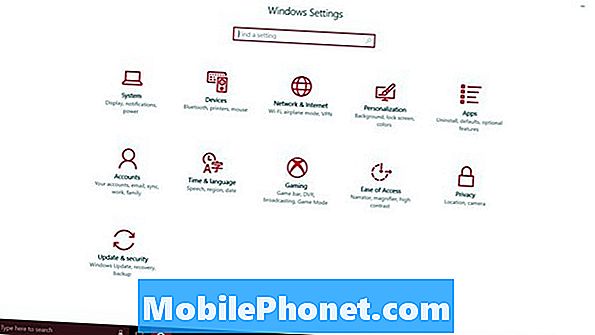
Потім натисніть Розширені опції.
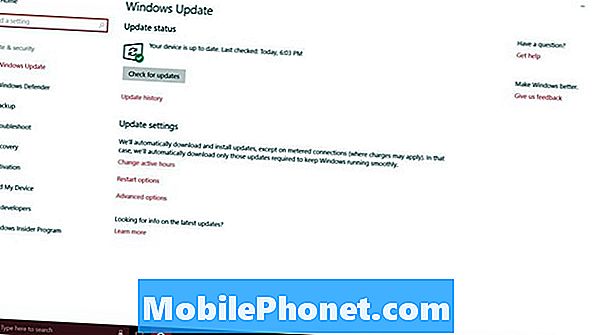
Перемикач у нижній частині вікна дозволяє призупиняти оновлення протягом тижня. Корпорація Майкрософт змінила цю кількість декілька разів, тому те, що ви бачите на комп'ютері, може трохи відрізнятися. Наприклад, ПК, який ми використовуємо для цього підручника, може призупиняти оновлення лише на 7 днів.
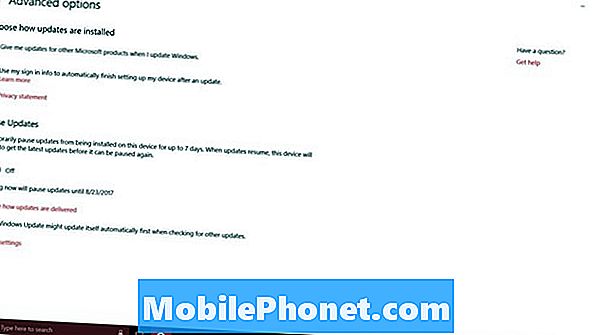
Зауважте, що це лише тимчасовий перемикач для запобігання оновлення під час відпустки. Windows 10 знову включить оновлення, не вимагаючи, щоб це було зроблено, і ви не зможете їх відключити ще на один тиждень, коли він це зробить.
Переключіться на підключення для вимірювання, щоб зупинити автоматичне оновлення Windows 10. t
Інтегровані підключення - це ще один трюк, який можна використовувати для зупинки Windows 10 Automatic Updates. Це працює, тому що Windows 10 не завантажує оновлення програмного забезпечення, якщо вважає, що пропускна спроможність недостатня.
Відкрийте вікно Налаштування app.

Натисніть на Мережа та Інтернет.
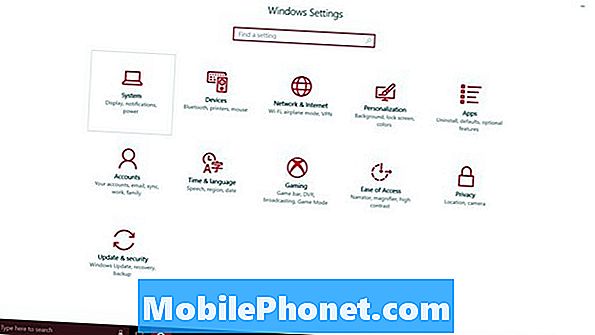
Натисніть на Змінити властивості підключення.
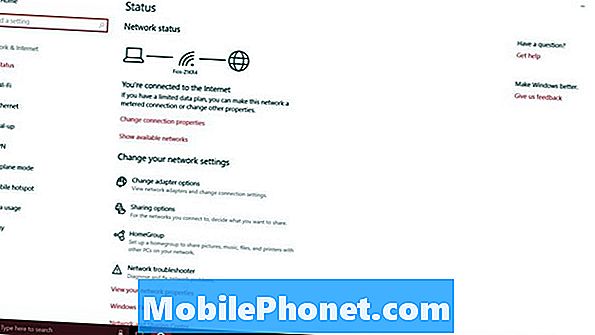
Перемикач Metered Connection знаходиться у верхній частині вікна, якщо перевернути його, ваш комп'ютер з Windows 10 не намагатиметься завантажувати нові оновлення під час підключення до Wi-Fi. На жаль, цей прийом, щоб зупинити автоматичне оновлення Windows 10, не працює для будь-якого типу підключення до Інтернету. Windows 10 тепер знає, коли ви використовуєте широкосмугове підключення або точку доступу. За допомогою цієї інформації операційна система вимикає комутатор Metered Connection для широкосмугових користувачів.
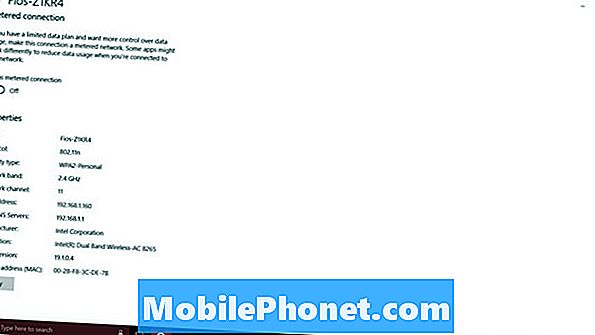
Використовуйте редактор реєстру, щоб зупинити автоматичне оновлення Windows 10. t
Реєстр вашого комп'ютера дозволяє багато чого змінити, в тому числі встановлює автоматичне оновлення Windows 10. Якщо у вас немає резервної копії файлів на вашому ПК, не використовуйте цей метод, щоб зупинити оновлення. Крім того, потрібно уникати цього методу, якщо ви ніколи раніше не використовували реєстр Windows. Внесення змін тут може зіпсувати вашу копію Windows 10.
Натисніть кнопку Клавіша Windows і R ключ одночасно на клавіатурі.
Додати Regedit на поле. Натисніть В порядку.

Йти до HKEY_LOCAL_MACHINE ПРОГРАМНЕ ЗАБЕЗПЕЧЕННЯ Політики Microsoft Windows
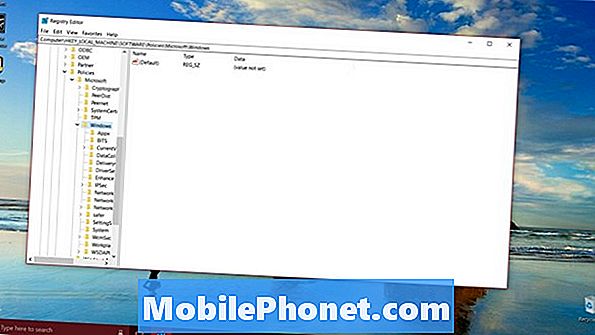
Клацніть правою кнопкою миші у папці Windows у списку з лівого боку редактора реєстру. Наведіть курсор миші на Новий у меню та виберіть Ключ.
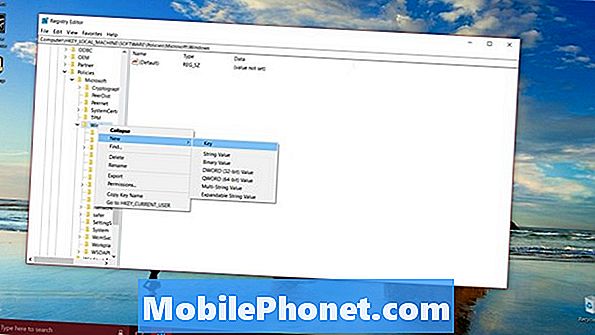
Вам слід назвати новий ключ реєстру WindowsUpdate. Натисніть Enter на клавіатурі.
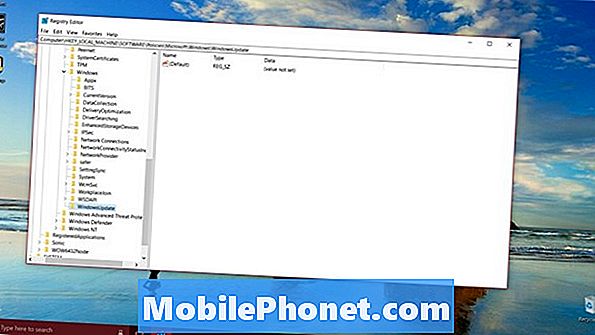
Клацніть правою кнопкою миші на створеній вами ключі. Виберіть Новийі виберіть Ключ.
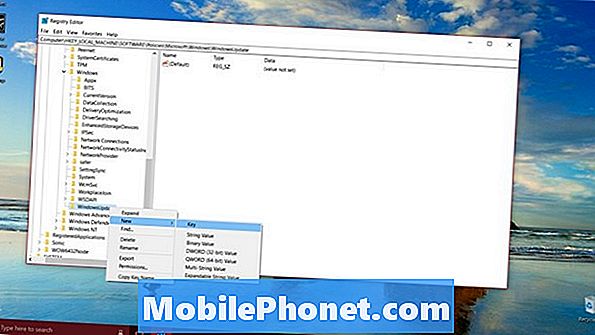
Назвіть ключ, який ви тільки що створили AU. Натисніть Enter на клавіатурі.
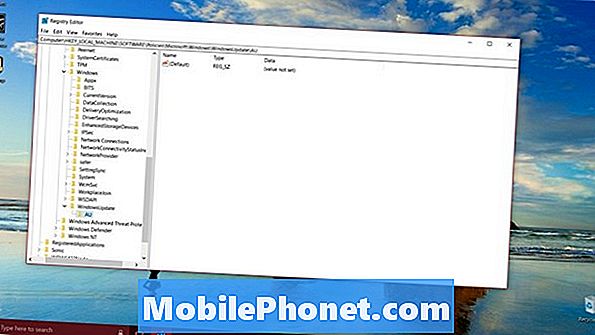
Клацніть правою кнопкою миші праворуч клавіші. Виберіть Новий і D-WORD.
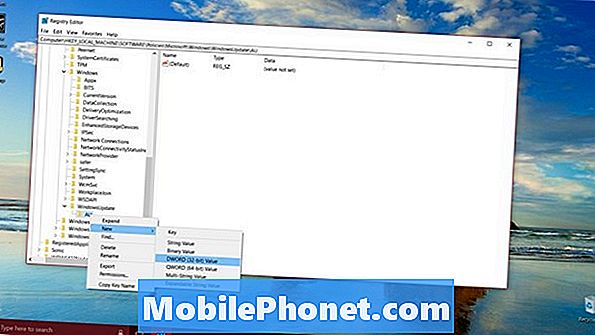
Назвіть цей ключ AUOptions. Натисніть Enter на клавіатурі.
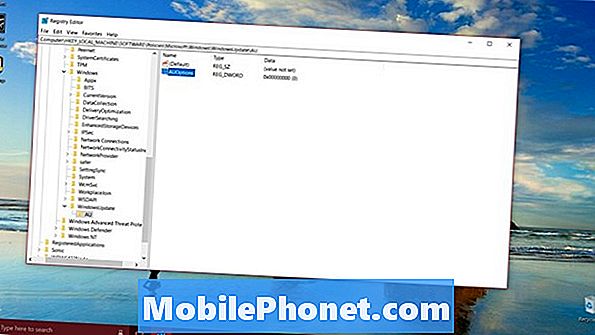
Двічі клацніть на створеній вами ключі. Додати 2 до Значення даних в спливаючому вікні. Натисніть В порядку.
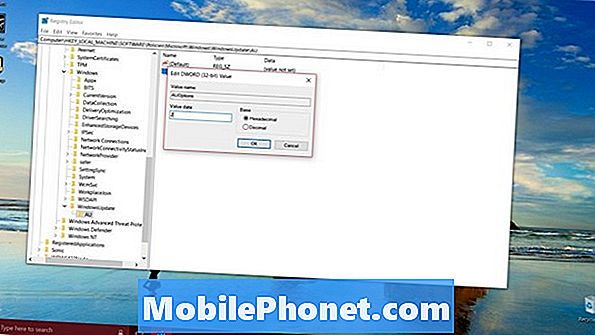
Значення 2 дозволяє вашому комп'ютеру перевіряти оновлення Windows 10, але встановлювати їх лише тоді, коли ви це скажете.
Оновлення до Windows 10 Professional для зупинки автоматичного оновлення Windows 10
Якщо ви готові витратити трохи грошей на вирішення проблеми, ви можете перейти на Windows 10 Professional і зупинити оновлення Windows 10 за допомогою групової політики. Зауважимо, що це дуже дороге рішення для цієї проблеми. Оновлення Windows 10 Pro коштують $ 99 у магазині Windows. Ось чому це лише рекомендована виправлення, якщо ви вже встановили програму Pro.
Натисніть кнопку Клавіші Windows і клавіша R. Тип gpedit.msc у вас є вікно та натисніть В порядку.

відчинено Конфігурація комп'ютера Адміністративні шаблони Компоненти Windows Компонент Windows Update
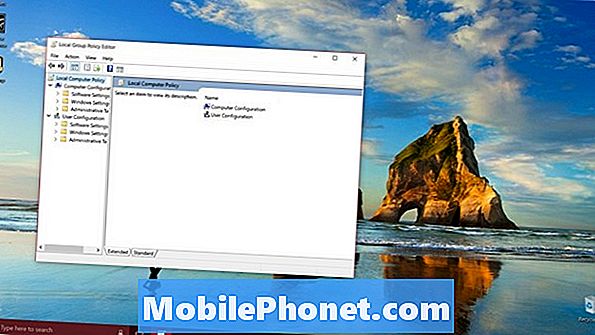
Далі відкрийте вікно Налаштуйте автоматичне оновлення правила політики на панелі з правого боку редактора політики.
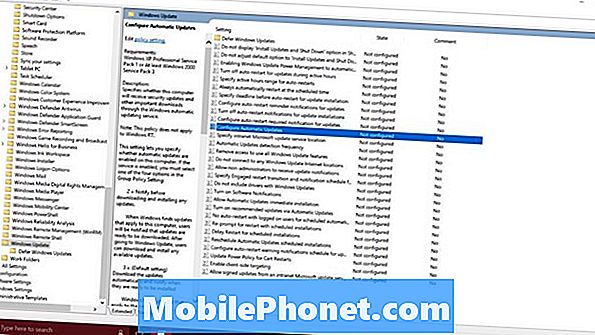
Натисніть на Увімкнено щоб увімкнути групову політику, яку ви тільки що змінили.
Тепер виберіть політику, яку потрібно ввімкнути Налаштуйте автоматичне оновлення. Існують різні політики для кожної ситуації. Наприклад, ви можете повністю вимкнути їх або налаштувати ПК, щоб повідомити вам, коли з'являться нові оновлення.
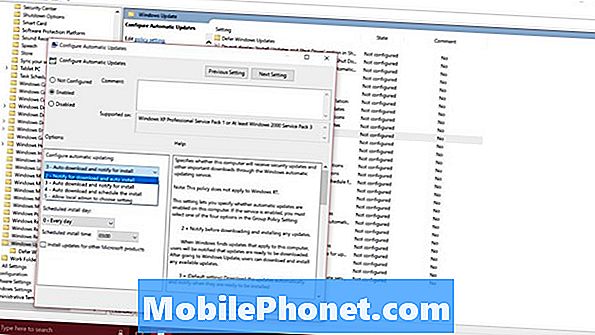
Виберіть Застосувати.
Виберіть В порядку.


